在Excel中制作和处理表格日期的方法包括:设置日期格式、使用日期函数、自动填充日期范围、处理日期计算、使用条件格式高亮特定日期。 在这篇文章中,我们将深入探讨这些方法,并提供详细的步骤和技巧,帮助你更高效地管理Excel中的日期数据。
一、设置日期格式
Excel中的日期格式可以通过“单元格格式”功能进行设置。这一步骤非常重要,因为正确的格式能确保Excel识别并处理日期数据。以下是详细步骤:
选择需要设置日期格式的单元格或区域。
右键点击所选单元格,选择“设置单元格格式”。
在弹出的对话框中,选择“数字”选项卡,然后选择“日期”。
在右侧的格式列表中,选择你需要的日期格式(如“年/月/日”或“月/日/年”)。
点击“确定”完成设置。
通过这种方式,你可以确保输入的日期数据能够被Excel正确识别和处理,从而避免因格式问题导致的错误。
二、使用日期函数
Excel提供了丰富的日期函数,可以帮助你进行各种日期计算和处理。以下是几个常用的日期函数:
TODAY()函数:返回当前日期。每次打开或计算工作表时,该函数会自动更新。
=TODAY()
NOW()函数:返回当前日期和时间。与TODAY()类似,每次打开或计算工作表时,该函数会自动更新。
=NOW()
DATE(year, month, day)函数:根据指定的年、月、日返回一个日期值。
=DATE(2023, 10, 1)
YEAR(date)函数:返回指定日期的年份。
=YEAR(A1)
MONTH(date)函数:返回指定日期的月份。
=MONTH(A1)
DAY(date)函数:返回指定日期的天。
=DAY(A1)
通过这些函数,你可以轻松地进行日期的解析、计算和处理,满足各种需求。
三、自动填充日期范围
在Excel中,你可以使用自动填充功能快速生成一个日期范围。这对于创建时间表、日历或其他需要连续日期的表格非常有用。
输入起始日期到第一个单元格。
选中该单元格并将鼠标指针移动到单元格右下角,直到出现一个小黑十字。
按住鼠标左键并向下拖动,直到你想要的日期范围结束。
松开鼠标按钮,Excel会自动填充连续的日期。
你还可以使用填充选项来自定义日期间隔。例如,每隔一天、每隔一周等。这些选项可以在拖动填充柄后的小按钮中找到。
四、处理日期计算
日期计算在Excel中非常常见,如计算两个日期之间的天数、增加或减少天数、计算工作日等。以下是一些常见的日期计算方法:
计算两个日期之间的天数:
=A2 - A1
其中,A1和A2是两个日期单元格。
增加或减少天数:
=A1 + 7
其中,A1是日期单元格,7是需要增加的天数。如果是减少天数,则使用减号。
计算工作日:
使用NETWORKDAYS(start_date, end_date, [holidays])函数,该函数忽略周末和指定的假日。
=NETWORKDAYS(A1, A2, B1:B10)
其中,A1是开始日期,A2是结束日期,B1:B10是包含假日的单元格区域。
五、使用条件格式高亮特定日期
条件格式可以帮助你在大量数据中快速识别特定的日期或日期范围。例如,高亮显示即将到期的任务、标记周末等。以下是设置条件格式的步骤:
选择需要应用条件格式的单元格或区域。
点击“开始”选项卡中的“条件格式”按钮。
选择“新建规则”,然后选择“使用公式确定要设置格式的单元格”。
输入一个公式来确定条件。例如,高亮显示今天的日期:
=A1=TODAY()
点击“格式”按钮,设置你想要的格式(如填充颜色)。
点击“确定”完成设置。
通过这种方式,你可以自动高亮显示符合特定条件的日期,帮助你更直观地管理和分析数据。
六、日期的高级处理技巧
除了上述基本操作外,Excel还提供了一些高级功能和技巧,帮助你更高效地处理日期数据。
动态日期范围:使用OFFSET和COUNTA函数创建一个动态日期范围。例如,创建一个包含所有非空日期单元格的动态范围:
=OFFSET(A1, 0, 0, COUNTA(A:A), 1)
日期排序:可以对日期进行升序或降序排序,帮助你更好地管理数据。选择日期列,点击“数据”选项卡中的“排序”按钮,然后选择升序或降序。
日期筛选:使用筛选功能过滤特定日期或日期范围的数据。例如,筛选出某个月的所有日期。选择日期列,点击“数据”选项卡中的“筛选”按钮,然后使用下拉菜单选择需要的日期范围。
合并日期和时间:如果日期和时间分别存储在不同的单元格中,可以使用&运算符将它们合并:
=A1 & " " & B1
其中,A1是日期单元格,B1是时间单元格。然后,将合并后的字符串转换为日期时间格式。
自定义日期格式:除了预定义的日期格式外,你还可以创建自定义格式。例如,显示日期为“2023年10月1日”:
yyyy年m月d日
在“设置单元格格式”对话框中的“自定义”选项卡中输入上述格式。
通过掌握这些高级技巧,你可以更加灵活和高效地处理Excel中的日期数据,满足各种复杂的数据管理需求。
七、日期错误处理
在处理日期数据时,可能会遇到一些常见错误,如日期格式不正确、日期计算错误等。以下是一些常见错误及其解决方法:
日期格式不正确:如果输入的日期未被识别为日期,可能是格式问题。检查单元格格式,确保其设置为日期格式。如果需要,可以手动更正输入格式。
日期计算错误:如果日期计算结果不正确,检查公式中的引用单元格和运算符是否正确。例如,确保减去的是两个日期,而不是其他数据类型。
日期超出范围:Excel支持的日期范围为1900年1月1日至9999年12月31日。如果输入的日期超出此范围,Excel将无法正确处理。确保日期在有效范围内。
假期和周末处理:在计算工作日时,确保正确使用假期和周末设置。例如,在NETWORKDAYS函数中正确引用假期列表,并检查是否需要考虑周末。
通过识别和解决这些常见错误,你可以确保日期数据的准确性和可靠性。
八、日期数据的自动化处理
对于需要处理大量日期数据的任务,可以通过自动化工具和宏来提高效率。例如,使用Excel VBA(Visual Basic for Applications)编写宏,自动执行日期相关的任务。
创建VBA宏:打开Excel VBA编辑器(按Alt + F11),在“插入”菜单中选择“模块”,然后编写VBA代码。例如,自动填充一个日期范围:
Sub FillDates()
Dim startDate As Date
Dim endDate As Date
Dim currentCell As Range
startDate = DateValue("2023-01-01")
endDate = DateValue("2023-12-31")
Set currentCell = Range("A1")
Do While startDate <= endDate
currentCell.Value = startDate
startDate = startDate + 1
Set currentCell = currentCell.Offset(1, 0)
Loop
End Sub
运行VBA宏:在Excel VBA编辑器中选择你编写的宏,然后点击“运行”按钮。宏会自动执行代码,完成指定的日期任务。
通过自动化工具和宏,你可以显著提高处理日期数据的效率,减少手动操作的工作量。
九、日期数据的可视化
为了更直观地展示和分析日期数据,可以使用Excel的图表功能创建日期相关的图表。例如,创建一个反映日期变化的折线图或柱状图。
准备数据:确保日期数据和相关值(如销量、温度等)在相邻的列中。
插入图表:选择数据区域,点击“插入”选项卡,然后选择所需的图表类型(如折线图、柱状图等)。
设置图表格式:在图表中,右键点击日期轴,选择“设置轴格式”,确保日期轴正确显示日期。可以选择“日期序列”或“文本轴”根据需要调整显示方式。
添加数据标签:在图表中,右键点击数据系列,选择“添加数据标签”以显示具体值。
通过这些步骤,你可以创建直观的图表,帮助你更好地分析和展示日期数据。
十、实战案例:项目进度管理
为了更好地理解如何在Excel中处理日期数据,我们通过一个实战案例来演示:项目进度管理。
创建项目表格:在Excel中创建一个包含项目名称、开始日期、结束日期、进度百分比等列的表格。
设置日期格式:选择开始日期和结束日期列,设置为日期格式。
计算工期:使用公式计算每个项目的工期(天数):
=结束日期 - 开始日期
计算剩余天数:使用TODAY()函数计算项目剩余天数:
=结束日期 - TODAY()
使用条件格式:高亮显示即将到期的项目。例如,设置条件格式,标记剩余天数小于7的项目:
=剩余天数 < 7
创建甘特图:使用条形图创建一个简单的甘特图,展示项目进度。选择项目名称和开始日期、工期,插入堆积条形图。调整条形图格式,使其显示项目进度。
通过这个实战案例,你可以更好地理解如何在Excel中处理和管理日期数据,并将其应用到实际工作中。
总结
在Excel中处理日期数据是一个非常常见且重要的任务。通过掌握日期格式设置、日期函数、自动填充日期范围、日期计算、条件格式、日期错误处理、自动化处理和日期数据的可视化等技巧,你可以显著提高工作效率和数据管理能力。希望这篇详细的指南能帮助你在Excel中更高效地处理日期数据,并应用到实际工作中。
相关问答FAQs:
1. 如何在Excel中设置日期格式?
在Excel的单元格中,选择包含日期的单元格或者需要设置日期格式的单元格。
点击"开始"选项卡上的"数字"组,然后在"数字格式"下拉菜单中选择"日期"。
选择合适的日期格式,比如"年-月-日"或者"月/日/年"。
单击确定,所选单元格的日期格式将被更改为您所选择的格式。
2. 如何输入特定日期或者时间?
在Excel的单元格中,直接输入日期或者时间,例如"2022/01/01"或者"9:00 AM"。
按下Enter键,Excel会自动将输入的内容识别为日期或者时间,并应用合适的格式。
3. 如何在Excel中进行日期计算?
在Excel中,可以使用日期函数进行日期计算。例如,使用"DATEDIF"函数计算两个日期之间的天数、月数或者年数。
在公式输入栏中输入"=DATEDIF(起始日期, 结束日期, 计算单位)",然后按下Enter键。
请确保在起始日期和结束日期之间没有空格,并且计算单位是正确的。例如,"d"表示天数,"m"表示月数,"y"表示年数。
原创文章,作者:Edit1,如若转载,请注明出处:https://docs.pingcode.com/baike/5024223